登录
- 微信登录
- 手机号登录
微信扫码关注“汇帮科技”快速登录
Loading...
点击刷新
请在微信【汇帮科技】内点击授权
300秒后二维码将过期
二维码已过期,点击刷新获取新二维码
登录
登录
其他登录方式
修改日期:2024-09-23 15:23
在如今数字化世界中,PDF 文件作为一种广泛使用的文档格式,在项目管理、产品研发、学术研究等领域发挥着至关重要的作用。其跨平台特性和不易被篡改的优势使其成为数据共享和知识传播的重要载体。然而,有时为了符合特定文档管理规范或修正一些错误,我们需要修改PDF文件的创建日期和时间。这不仅关系到文件版本的准确性,也影响团队成员之间的协作效率和信息追溯能力。那么,如何有效地修改 PDF 文件的属性时间呢?本文将为您深入解析几种常用的方法,帮助您掌握这一技能,提升文档管理水平。
pdf的创建时间怎么修改啊?元数据编辑器来帮你
方法一:运用“汇帮PDF元数据编辑器”专业软件修改 PDF 文件创建时间和修改时间
该方法以其精准性和便捷性而备受推崇,尤其适用于对文件属性精细调整的需求。 以下是详细步骤:
1. 下载与安装 "汇帮元数据编辑器" 软件: 首要任务是前往官方网站或其他可靠渠道下载并完整安装 “汇帮元数据编辑器” 软件到您的电脑中。该软件专为处理 PDF 文件元数据而设计,功能强大且易于操作。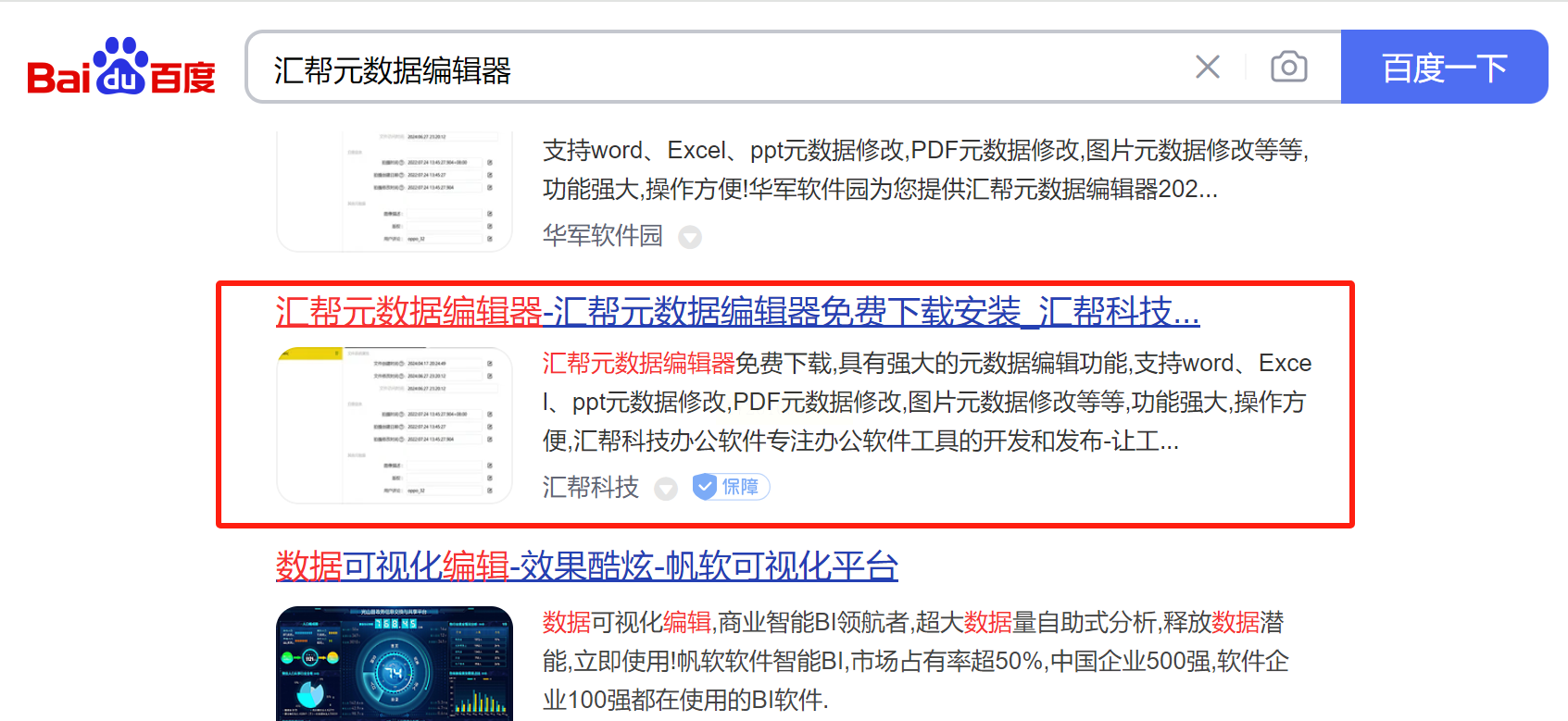
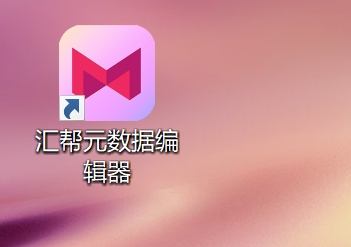
2. 启动软件并进入“PDF元数据编辑”模块: 启动已安装的软件后,在主界面选择 "PDF元数据编辑" 功能模块,即可进入用于修改文件属性的核心操作界面。该界面简洁明了,提供直观的操作方式,方便您快速找到目标信息。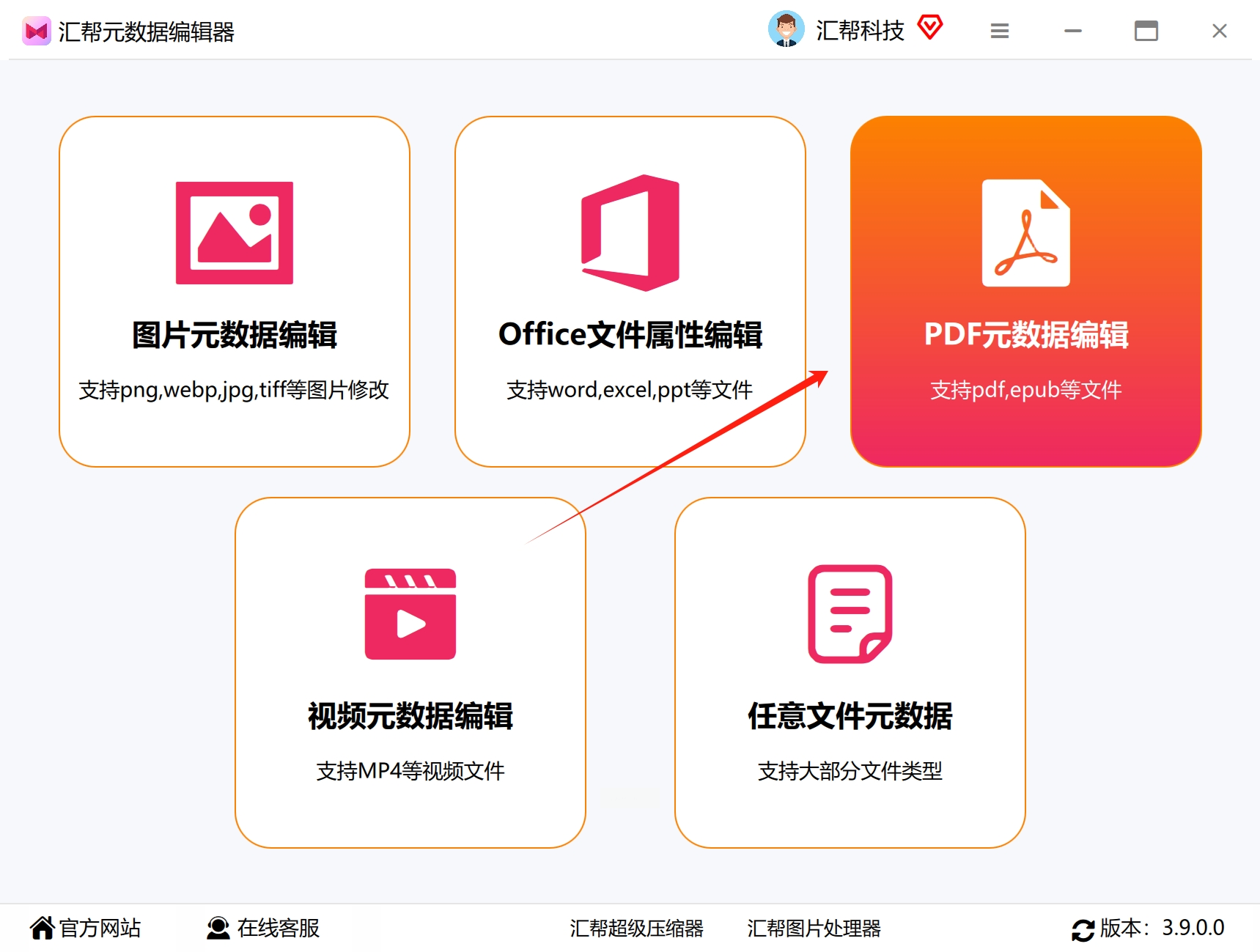
3. 添加待处理 PDF 文件: 在该界面的左上方区域,您可以通过两种方式将待处理的 PDF 文档导入:选择 "添加文件" 可以单个添加文档,或选择 "添加目录" 可以批量添加整个文件夹中的所有PDF文档。 该软件不受文件数量和文件大小的限制,可以满足各种场景的需求。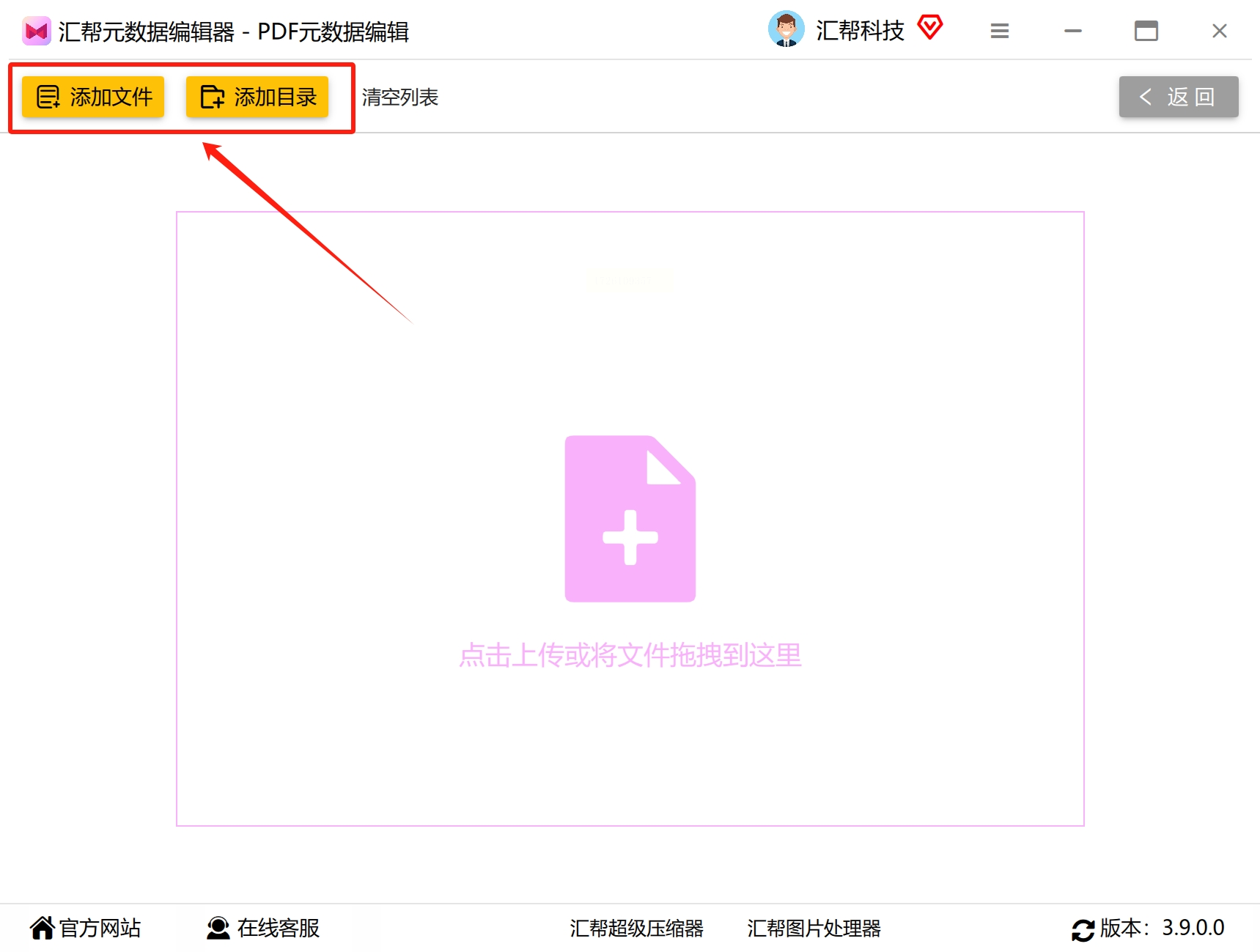
4. 编辑创建时间: 一旦成功将 PDF 文件纳入其中,您便能在界面上清晰地观察到该 PDF 文件的所有元数据信息,包括创建时间、修改时间等关键信息。 在 "时间属性" 下找到 "创建时间",然后轻轻点击编辑按钮即可。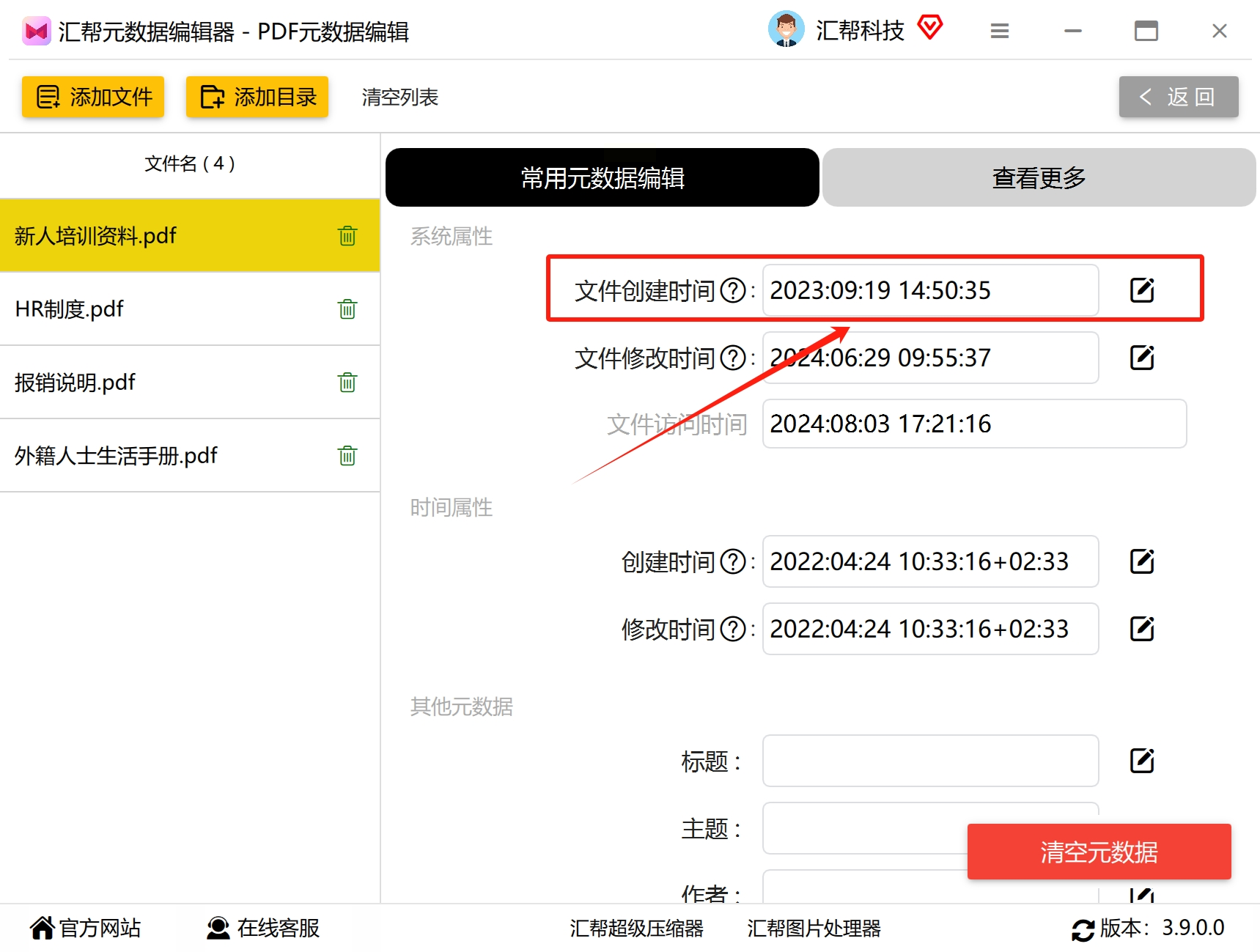
5. 输入期望的创建时间数值: 在随后弹出的对话框内,您可以自由输入期望的创建时间数值,最后点击 "保存到该文件" 按钮即可完成操作。 若需对多份文件同时进行修改,也可选择 "保存到所有文件"。
6. 验证修改效果: 当修改工作圆满完成之后,再次打开文件查看其中的属性,可以通过对比前后效果来验证此次修改是否达到预期效果。 同样的步骤,您还可以修改 PDF 属性中的其他元数据信息。
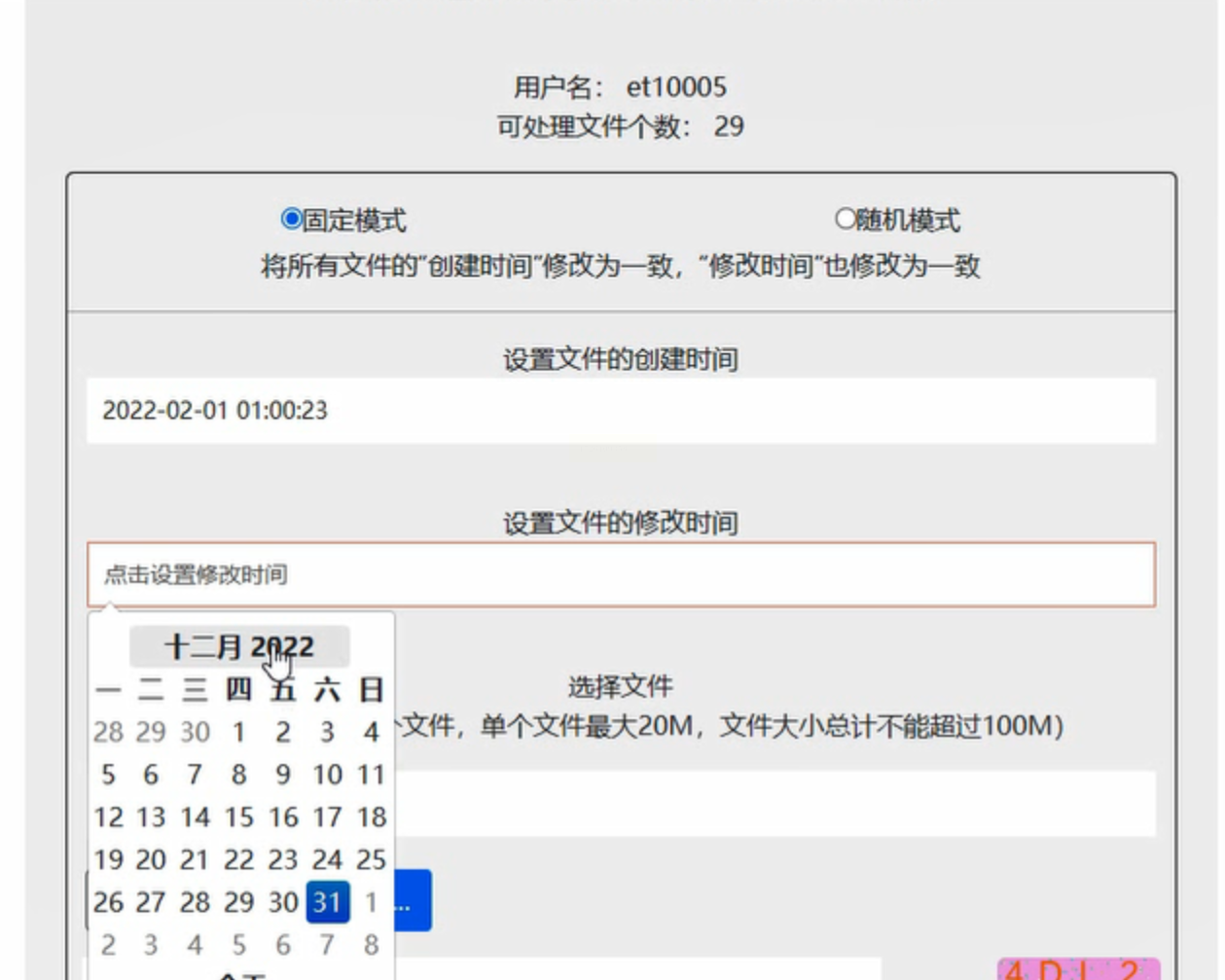
除了专业软件外,一些在线工具也提供修改 PDF 属性时间的便捷功能。这些工具通常无需下载安装,直接在网页浏览器上使用,操作简单方便。 您可以通过搜索引擎查找相关在线工具,并根据自身需求选择合适的平台进行操作。需要注意的是,使用在线工具时需要确保数据安全和隐私保护,选择信誉度高的平台,并谨慎填写个人信息。
方法三:手动修改 PDF 文件属性时间
对于一些特定场景,您可以尝试通过软件自带的功能或第三方工具手动修改 PDF 文件的属性时间。 不同的PDF阅读器和编辑器提供的功能可能有所不同,具体操作步骤也随之变化。例如:
* 一些 PDF 阅读器在文档信息面板中提供修改属性时间选项;
* 一些 PDF 编辑器则可以在文件保存时提示您选择属性时间设置。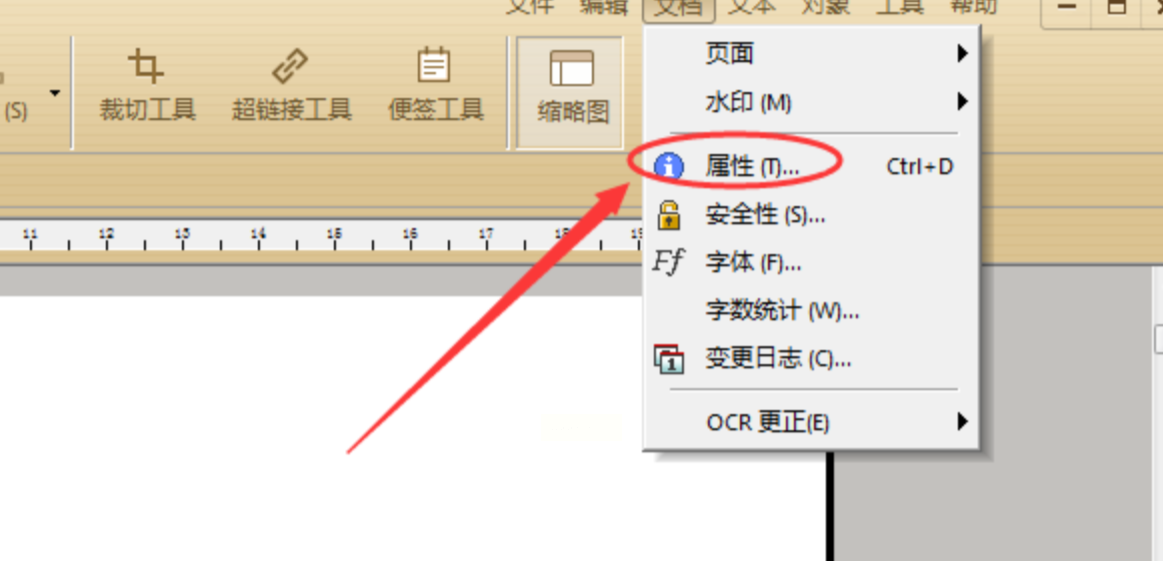
但需要注意的是,手动修改 PDF 文件属性时间可能会影响文件本身的结构和完整性,因此需要谨慎操作,并做好备份工作。
修改 PDF 文件的属性时间看似简单,但在实际应用中需要谨慎对待。以下是一些需要注意的事项:
* 合法性和合理性: 在决定修改文件属性时间之前,请确保您的操作符合法律法规和相关规范要求,并充分考虑实际需求,避免不必要的风险和纠纷。
* 信息安全与隐私保护: 避免因随意修改文件属性时间导致敏感信息泄露或数据混乱。 特别是在涉及个人信息、商业秘密等关键数据的场景下,需更加谨慎处理,采取相应的安全措施确保信息安全。
* 协作效率: 对于跨团队或多时区合作的项目,需要协调好文件的属性时间更新机制,避免因时间冲突导致误解和工作效率下降。
掌握如何修改 PDF 文件的属性时间是一个重要的技能,能够有效提升文档管理水平,确保信息准确性和协作效率。 通过本文介绍的方法和注意事项,您可以根据实际需求选择合适的工具和操作方式,并谨慎对待该操作,充分发挥 PDF 文件这一强大工具的价值。
如果想要深入了解我们的产品,请到 汇帮科技官网 中了解更多产品信息!
没有找到您需要的答案?
不着急,我们有专业的在线客服为您解答!

请扫描客服二维码